本教程详细介绍了在Mac OS下搭建VPN服务器的步骤,包括安装必要的软件、配置服务器设置、设置客户端连接以及优化服务器性能等关键环节,帮助用户轻松实现安全稳定的远程访问。
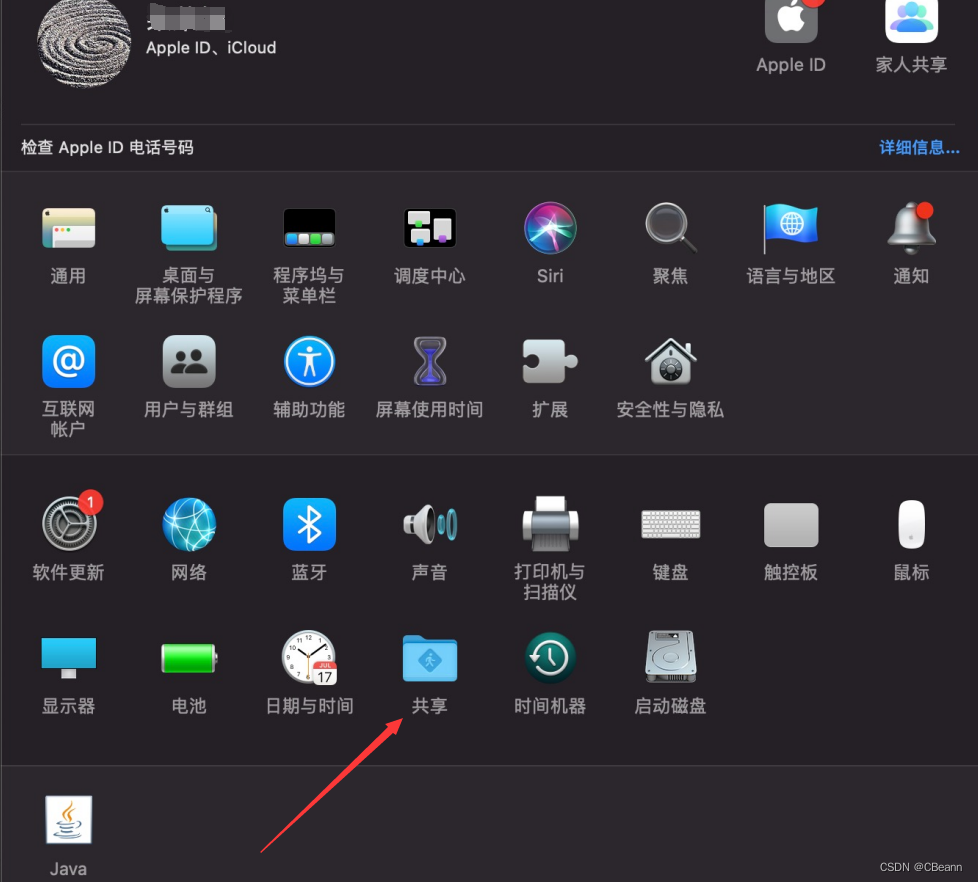
准备工作
在搭建VPN服务器之前,您需要做好以下准备工作:
1、一台运行Mac OS系统的电脑;
2、一个公网IP地址(如果您没有,可以考虑使用VPS服务提供商提供的公网IP地址);
3、VPN服务器软件(如OpenVPN、L2TP/IPsec等)。
安装OpenVPN
1、下载OpenVPN服务器软件:访问OpenVPN官方网站(https://openvpn.com/tags-7015.html" class="superseo">vpn.net/),下载适用于Mac OS的OpenVPN服务器软件。
2、安装OpenVPN服务器软件:双击下载的软件,按照提示完成安装。
3、配置OpenVPN服务器:
- 打开终端,输入以下命令,进入OpenVPN配置目录:
```bash
cd /etc/openvpn
```
- 创建一个名为server.conf的配置文件,并输入以下内容:
```bash
port 1194
proto udp
dev tun
ca ca.crt
cert server.crt
key server.key
dh dh2048.pem
server 10.8.0.0 255.255.255.0
ifconfig-pool-persist ipp.txt
push "redirect-gateway def1"
keepalive 10 120
tls-auth ta.key 0
user nobody
group nogroup
persist-key
persist-tun
status openvpn-status.log
log openvpn.log
```
- 将您的CA证书、服务器证书、私钥和Diffie-Hellman密钥文件(ca.crt、server.crt、server.key和dh2048.pem)复制到/etc/openvpn目录下。
- 创建一个名为ta.key的文件,用于TLS认证,可以使用以下命令生成:
```bash
openvpn --genkey --secret ta.key
```
启动OpenVPN服务器
1、打开终端,输入以下命令,启动OpenVPN服务器:
```bash
openvpn --config /etc/openvpn/server.conf
```
2、查看服务器日志文件openvpn.log,确认服务器已成功启动。
配置客户端连接
1、下载OpenVPN客户端软件:访问OpenVPN官方网站下载适用于Mac OS的OpenVPN客户端软件。
2、安装OpenVPN客户端软件:双击下载的软件,按照提示完成安装。
3、创建OpenVPN配置文件:
- 打开终端,输入以下命令,进入OpenVPN配置目录:
```bash
cd /etc/openvpn
```
- 创建一个名为client.ovpn的配置文件,并输入以下内容:
```bash
client
proto udp
remote <服务器公网IP> 1194
resolv-retry infinite
nobind
user nobody
group nogroup
persist-key
persist-tun
ca ca.crt
cert client.crt
key client.key
tls-auth ta.key 1
cipher AES-256-CBC
```
- 将您的客户端证书(client.crt)、私钥(client.key)和CA证书(ca.crt)复制到/etc/openvpn目录下。
4、双击client.ovpn文件,启动OpenVPN客户端。
连接VPN服务器
1、在OpenVPN客户端中,选择连接到client.ovpn配置文件。
2、输入您的用户名和密码(如果需要的话)。
3、点击连接,等待连接成功。
连接成功后,您的Mac OS电脑将通过VPN服务器连接到互联网,实现加密的网络连接,本文详细介绍了在Mac OS下搭建VPN服务器的步骤,让您轻松实现加密的网络连接,在实际应用中,您可以根据需求调整服务器和客户端配置,以满足不同的安全需求。
未经允许不得转载! 作者:烟雨楼,转载或复制请以超链接形式并注明出处快连vpn。
原文地址:https://le-tsvpn.com/vpntuijian/65367.html发布于:2024-11-14


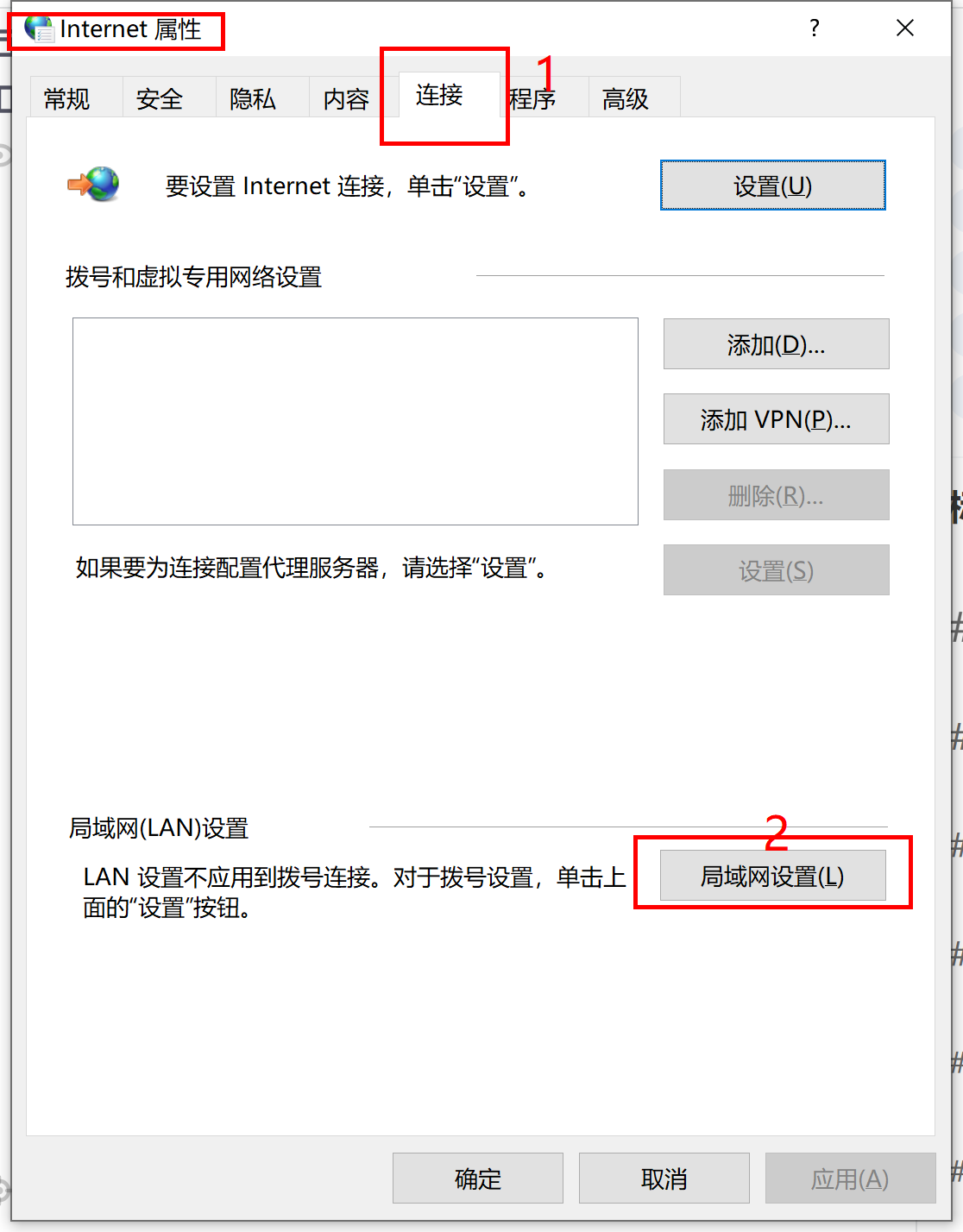
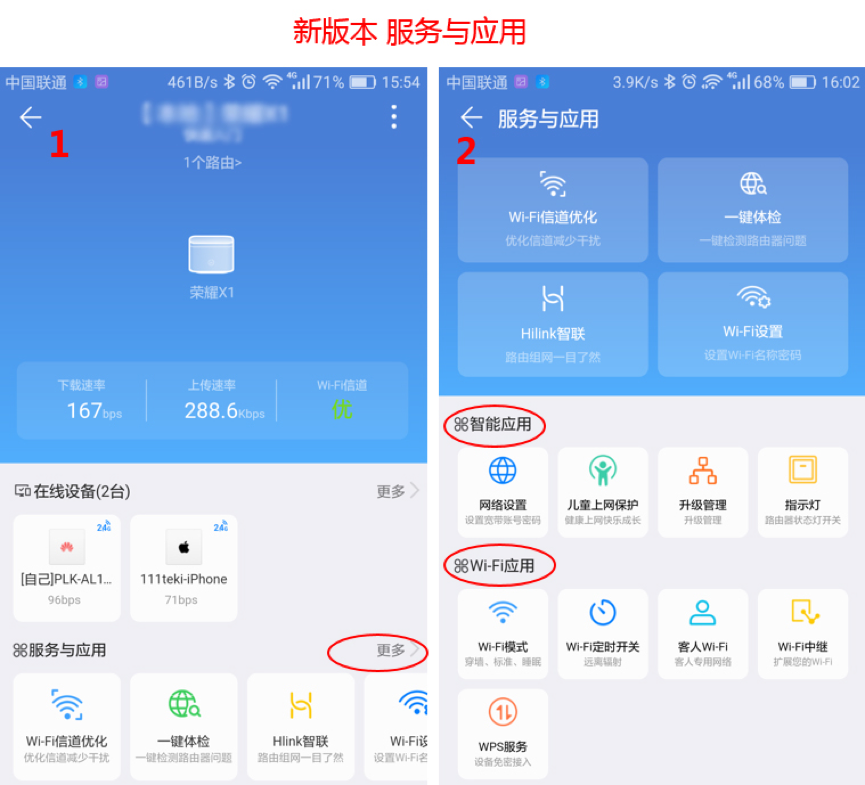





还没有评论,来说两句吧...